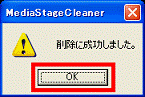Q&Aナンバー【0706-6443】更新日:2008年10月17日
このページをブックマークする(ログイン中のみ利用可)
[MediaStage] MediaStageを初期化する方法を教えてください。
| 対象機種 | 2006年夏モデルFMV-DESKPOWER CE50S7、他・・・ |
|---|---|
| 対象OS |
|
 質問
質問
MediaStageを初期化する方法を教えてください。
 回答
回答
MediaStageの初期化は、MediaStageの提供元であるパナソニック株式会社のホームページから「MediaStage内情報初期化ツール」をダウンロードして実行します。

MediaStageの初期化を行うと「メモ入力」した内容や「お気に入りフォルダ」で分類した情報が削除されます。
あらかじめ、「MediaStage内情報初期化ツール」をダウンロードするための作業用フォルダを作成します。
作業用フォルダの名前や場所は、お好みでかまいません。
わかりやすい場所(デスクトップやDドライブ)に、わかりやすい名前で作成してください。
ここでは例として、デスクトップに「新しいフォルダ」を新規作成します。

次の手順で、作成した作業用フォルダに「MediaStage内情報初期化ツール」をダウンロードします。

次の手順で、「MediaStage内情報初期化ツール」を実行します。


MediaStageの初期化を行うと「メモ入力」した内容や「お気に入りフォルダ」で分類した情報が削除されます。
次の項目を順番に確認してください。
手順1作業用のフォルダを作成する
あらかじめ、「MediaStage内情報初期化ツール」をダウンロードするための作業用フォルダを作成します。
作業用フォルダの名前や場所は、お好みでかまいません。
わかりやすい場所(デスクトップやDドライブ)に、わかりやすい名前で作成してください。
ここでは例として、デスクトップに「新しいフォルダ」を新規作成します。

- デスクトップの何もないところを右クリックし、表示されるメニューから「新規作成」→「フォルダ」の順にクリックします。
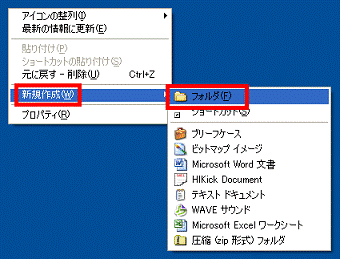
- デスクトップに「新しいフォルダ」が作成されたことを確認します。

手順2「MediaStage内情報初期化ツール」をダウンロードする
次の手順で、作成した作業用フォルダに「MediaStage内情報初期化ツール」をダウンロードします。

- Internet Explorerを起動し、「MediaStage内情報初期化ツール」のダウンロードページを表示します。
パナソニック株式会社
MediaStage内情報初期化ツール(新しいウィンドウで表示)
http://panasonic.jp/support/software/mediastage/download/ms_clean.html - 「ソフトウェア使用許諾」項目の「ソフトウェア使用許諾」をクリックします。
- 「ソフトウェア使用許諾」が表示されます。
内容を確認し、画面下部にある「閉じる」をクリックして画面を閉じます。 - 「ダウンロード手順」項目の「STEP.2」にある「ダウンロード」をクリックします。
- 「ファイルのダウンロード - セキュリティの警告」が表示された場合は、「保存」ボタンをクリックします。
表示されない場合は、次の手順に進みます。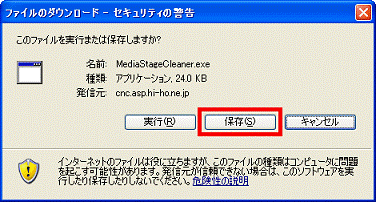
- 「名前を付けて保存」が表示されます。
「保存する場所」欄の「 」ボタンをクリックします。
」ボタンをクリックします。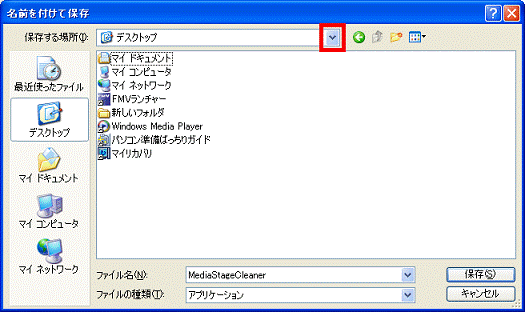
- 表示されるメニューから「デスクトップ」をクリックします。
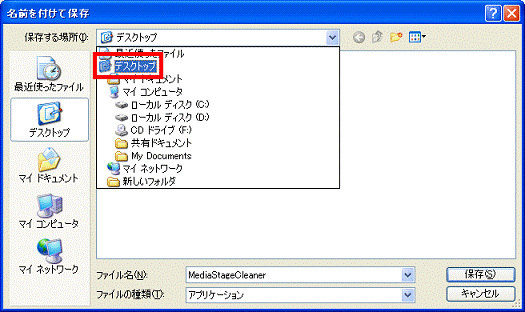
- 「新しいフォルダ」をクリックします。
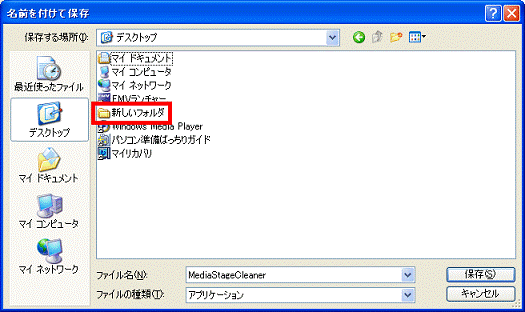
- 「保存する場所」が「新しいフォルダ」になったことを確認し、「保存」ボタンをクリックします。
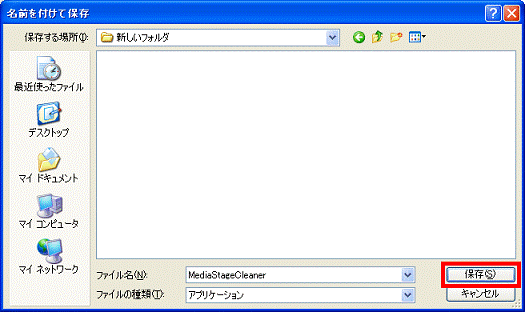
- ダウンロードが完了すると、「ダウンロードの完了」が表示されます。
「閉じる」ボタンをクリックします。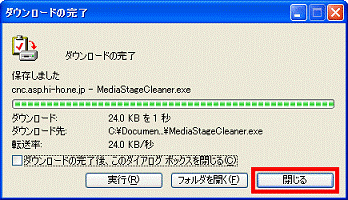
- 「×」ボタンをクリックして、すべての画面を閉じます。
手順3MediaStageを初期化する
次の手順で、「MediaStage内情報初期化ツール」を実行します。

- デスクトップの「新しいフォルダ」(または「MediaStage内情報初期化ツール」をダウンロードしたフォルダ)をクリックします。

- ダウンロードした「MediaStageCleaner」(または「MediaStageCleaner.exe」)をクリックします。
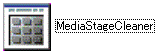

Windows XP Service Pack 2を適用している場合、「開いているファイル - セキュリティの警告」が表示される場合があります。
表示された場合は、「実行」ボタンをクリックします。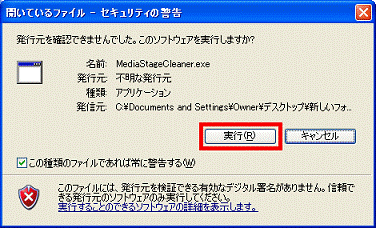
- 「MediaStageの管理データを削除します」と表示されます。
「はい」ボタンをクリックします。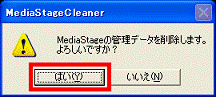
- 「削除に成功しました」と表示されます。
「OK」ボタンをクリックします。